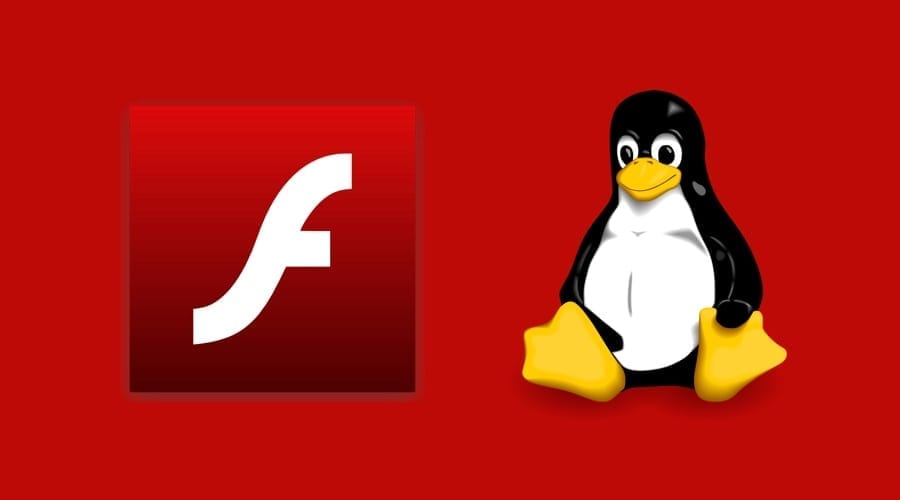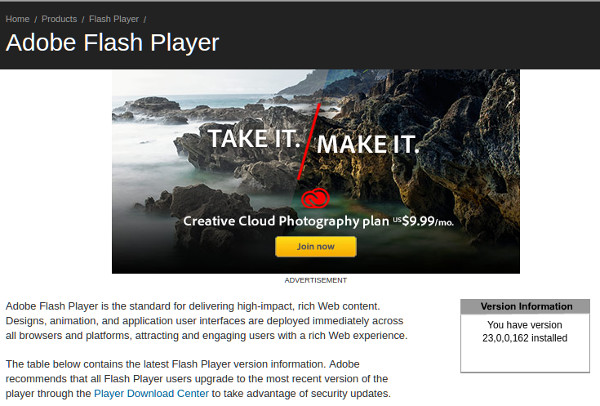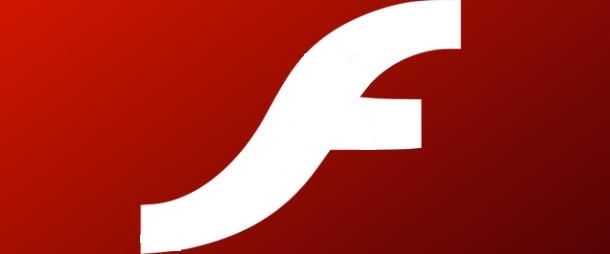- Flash player для chrome linux mint
- Проверка установленной версии Flash Player
- Как обновить Adobe Flash Player в Linux Mint
- Как ускорить работу Flash Player в Linux Mint
- Adobe Flash Player для Linux Mint
- Для чего используется формат Flash?
- Как скачать плеер на ОС?
- Установка Adobe Flash Player в Linux
- Cкачать Flash player для Linux
- Установка Flash player в Linux Mint и Ubuntu
- Установка Flash player в Archlinux и Manjaro
- Установка Flash player на Fedora, CentOS и Red Hat (RHEL)
- Установка Flash player yandex browser в Linux
- Установка Adobe Flash Player в Debian/Ubuntu/Mint
- Установка Adobe Flash Player в Debian/Ubuntu/Mint
- Установка Adobe Flash Player в Ubuntu
- Установка Adobe Flash Player в Debian
Flash player для chrome linux mint
Каким бы браузером вы не пользовались, вы все равно столкнетесь с просмотром Flash роликов на сайтах. В данной статье мы рассмотрим вопрос установки проигрывателя и его настройки.
Проверка установленной версии Flash Player
Если вы установили Linux Mint на свой компьютер со всеми доступными обновлениями, то запускаем ваш браузер (по-умолчанию это Firefox) и вводим в адресной строке: Таким образом мы проверим установлен ли Flash Player в вашей системе и какую версию он имеет. Перед вами появится вот такая страница:
Как видите, у меня на компьютере установлена версия 23.0.0.162, но у вас эти цифры могут отличаться или плеер и вовсе может быть не установлен. Давайте запустим программу Synaptic и проверим версию с помощью нее. Введите в поисковую строку название adobe-flashplugin. Пакет adobe-flashplugin установлен, но если в вашей системе это не так, то вам необходимо установить пакет flashplugin-installer. Он же вам понадобится и для обновления версии Adobe Flash Player.
Как обновить Adobe Flash Player в Linux Mint
Закройте Synaptic и откройте терминал. Введите команду: sudo apt-get autoremove adobe-flashplugin* Всесте с плеером удалится и пакет mint-meta-codecs, но не переживаем по этому поводу и подтверждаем свое намерение. Теперь вводим команду:
sudo apt-get install flashplugin-installer Дожидаемся окончания установки. Вновь открываем страницу http://www.adobe.com/software/flash/about/ Я лично увидел все ту же версию 23.0.0.162, пожтому отличий с изначальным adobe-flashplugin нет.
Как ускорить работу Flash Player в Linux Mint
Многие пользователи Linux Mint жалуются на тормоза при просмотре видео в полноэкранном режиме или в качестве hd. Сразу хотим предупредить вас, что не стоит ждать той же производительности, что вы привыкли видеть в семействе операционных систем Winsows. Но рабочие методы ускорения все-таки имеются и давайте рассмотрим их. ВНИМАНИЕ! Данные действия могут привести к полной неработоспособности проигрывателя и системы в целом. Они рекомендуются только для тех пользователей, которые знают как все вернуть и не боятся экспериментов. 1) Если вы используте в работе браузер Chromium, то вам доступен пакет pepperflashplugin-nonfree. Для его установки введите в терминале команду:
sudo apt-get install pepperflashplugin-nonfree
sudo update-pepperflashplugin-nonfree —install 2) Обладатели встроенных видеокарт Intel HD Graphics могут попробовать данный способ. Проверьте и удалите пакет libvdpau-va-gl1 Установите VAAPI драйвер командой sudo apt-get install i965-va-driver Добавьте репозиторий и установите пакет libvdpau-va-gl1 sudo add-apt-repository ppa:nilarimogard/webupd8
sudo apt-get update sudo apt-get install libvdpau-va-gl1 3) Flash Player в Линукс Минт по-умолчанию не использует аппаратное ускорение, поэтому нужно это исправить: sudo mkdir -p /etc/adobe echo «EnableLinuxHWVideoDecode=1» | sudo tee /etc/adobe/mms.cfg echo «OverrideGPUValidation=1» | sudo tee -a /etc/adobe/mms.cfg Если эти действия не привели у нужному результату, то удалите файл /etc/adobe/mms.cfg
4) Если вы используете Сompiz, то в настройках Compiz Config Settings Manager найдите пункт Unredirect Fullscreen Windows и установите там галочку. Источник
Adobe Flash Player для Linux Mint
Несмотря на отказ корпорации Adobe обслуживать плеер Adobe Flash Player с 2020 года, у пользователей по-прежнему полно вопросов о том, как скачать, установить и обновить Flash Player на Linux Mint. Попробуем разобраться с вопросом в статье.
Для чего используется формат Flash?
- Для создания баннеров на веб-сайтах, не перешедших на HTML5.
- Для разработки промо-блоков.
- Для того, чтобы аудио и видео адекватно воспроизводились на веб-ресурсе. По-прежнему существуют потоковые трансляции, прибегающие к флэш-формату контента.
- Для включения анимаций на странице сайта.
- Для запуска игр (в основном, старые версии).
Adobe Flash Player для Linux Mint
Технология Flash отличается невысокой производительностью, но может быть применима на некоторых сайтах. Ее минус заключается не только в несоответствии прогрессу, но и в ненадежности и небезопасности.
Linux Mint представляет собой прогрессивную, простую и комфортную в пользовании операционную систему. Традиционно поддержка флэш-формата на ней уже обеспечена – плеер совместим с ОС и актуален для использования во время активного серфинга в Интернете.
Как скачать плеер на ОС?
Скачать Flash Player для Линукс вы можете на нашем сайте, независимо от того, каким дистрибутивом Linux пользуетесь. Прежде всего вам нужно удалить уже установленный ранее плагин для обеспечения корректного функционирования системы и высокой производительности.
Проверить, установлен ли у вас плагин, можно следующим образом.
- Запустите браузер (по умолчанию это, как правило, Firefox).
- В строке адреса введите http://www.adobe.com/software/flash/about/.
- Вы увидите перед собой экран, в нижнем правом углу которого находится надпись Version Information: You have version…Здесь будет указан номер текущей версии.
Проверка плагина
- Так вы узнаете, установлен ли в системе плеер и какая у него версия. Возможно, требуется просто обновить Adobe Flash Player. Если этого недостаточно, стоит деинсталлировать расширение в браузере и установить плеер заново.
Перед скачиванием убедитесь, что формат файла верный – .tar.gz на 32 или 64 bit. Скачать плагин можно на официальном сайте компании Adobe, как и другие продукты корпорации.
Важно помнить, что функционирование флэш-плеера во многом зависит от используемого браузера и его настроек. Многие пользователи Линукс Минт отмечают, что видео в формате hd подтормаживает во время произведения. Не стоит ожидать высокой производительности, к которой вы привыкли в семействе Windows, на Линуксе. Рекомендуем вам постепенно отказываться от технологии флэш и переходить на веб-сайты, использующие HTML5 – там не требуется дополнительных расширений и обновлений.
Данный ресурс является неофициальным сайтом приложения Flash player. Все текстовые, графические и видео материалы взяты из открытых источников и носят ознакомительный характер. В случае возникновения споров, претензий, нарушений авторских или имущественных прав, просьба связаться с администрацией сайта.
Установка Adobe Flash Player в Linux
Никогда бы не подумал, что буду писать статью о том, как установить Adobe Flash Player в Linux. Дело в том, что Flash Player, на мой взгляд, абсолютно не нужный, громоздкий, ресурсоёмкий и опасный элемент. Но за последние две недели ко мне обратились три человека с таким вопросом, видимо осеннее обострение , а значит пришло время.
Если вы думаете, что я просто возьму и напишу, как установить это мракобесие «сверхсовременное технологическое решение», в вашу операционную систему, то вы ошибаетесь. Пожалуй для начала я попробую вас отговорить от этой затеи, а уж если мои увещивания вас не убедят, то что же поделать, помогу.
Эта статья написана в продолжение цикла статей о работе в Linux. Прошлую статью на эту тему: Как убрать тиринг в Linux с Nvidia, с AMD и Intel в XFCE, в KDE и в Firefox
Итак, для начала давайте рассмотрим для чего же Adobe Flash Player вообще применяется:
- При создании баннерных профилей на сайте (если хотите смотреть чьи-то доисторические тяжелые баннеры то валяйте);
- Для создания промо-разделов сайта или промо-блоков (если желаете смотреть промо разделы сайтов, чьи создатели игнорируют HTML5);
- Для реализации возможности воспроизведения видео и музыки на сайте. До сих пор встречаются сервисы потоковой трансляции видео(стримов) использующие ЭТО (аналогично, не нужно, так как есть гораздо более эффективный, не требующий дополнительных расширений HTML5);
- При создании интерактивных форм на сайте ( уже лет 100 так никто не делает );
- Flash используется для разработки развлекательных игр, с целью привлечения определенной аудитории (те разработчики, которые по старинке зарабатывают деньги, на школьниках, предлагая сделанные в прошлом десятилетии игры заслуживают отдельного котла в аду) ;
- Технология Flash применяется для разработки flash-версии сайта. (никто уже лет 10 не делает сайты на флеш).
Если не брать во внимание дикие тормоза и архаичность то, что технология флеш обладает недостаточной производительностью и не отвечает современным стандартам, она обладает одним «потрясающим» качеством — небезопасность.
Так же считаю долгом вам рассказать, что Adobe планирует отказаться от поддержки Flash player к 2020 году, о чем написали здесь.
И раз уж вывсё таки настаиваете, то получайте то, ради чего вы сюда пришли (нет, не устанавливайте себе ЭТО. ).
Cкачать Flash player для Linux
Вне зависимости от того, каким Linux дистрибутивом вы пользуетесь, можно скачать флеш плеер с официального сайта по этой ссылке https://get.adobe.com/ и скопировать в /usr/lib/adobe-flashplugin/
Установка Flash player в Linux Mint и Ubuntu
Если предыдущий вариант как то не пошёл или желаете способ для установки флеш плеера конкретно в Linux Mint и Ubuntu выполните в терминале одну из двух команд:
Установка Flash player в Archlinux и Manjaro
В Арчлинукс и производных пользователи сделали так называемый плагин адаптер для PPAPI и NPAPI
или если вы пользуетесь pacaur то:
Установка Flash player на Fedora, CentOS и Red Hat (RHEL)
Первым делом подключим репозитории Adobe:
Далее вводим команду непосредственной установки в зависимости от того какой rpm дистрибутив вы используете:
Установка Flash player yandex browser в Linux
Ни для кого не секрет, что Яндекс браузер делается на базе Chromium, а это значит, что не нужен никакой отдельный способ установки Flash плеера в Yandex браузере. Используйте те же методы, что были описаны выше.
Проверить работает ли у вас в браузере Flash можно пройдя по ссылке https://get.adobe.com/ru/flashplayer/about/
Если вы пользуетесь Chrome, Opera или Yandex браузерами, то введите в адресной строке
На выходе получите примерно такой вид как на скриншоте
Для Firefox в адресной строке браузера введите about:plugins
Вот собственно и всё, если Flash player вам всё таки нужен и без него никак, то устанавливайте его на свой страх и риск.
Установка Adobe Flash Player в Debian/Ubuntu/Mint
Хочу рассказать в своей теме «Установка Adobe Flash Player в Debian/Ubuntu/Mint» как установить флеш плеер на Debian, Ubuntu или linux mint. Установка очень проста и не требует много вашего времени.
Установка Adobe Flash Player в Debian/Ubuntu/Mint
И так, примеры приводились для Debian 8 и Ubuntu 16.
Установка Adobe Flash Player в Ubuntu
Нужно запустить программу «Терминал», откройте ее в панели управления или можно его запустить через комбинацию клавиш Ctrl+Alt+T, после чего введите ряд команд:
1. Добавим репозиторий в котором содержится флеш плеер:
# sudo add-apt-repository "deb http://archive.canonical.com/ $(lsb_release -sc) partner"
PS: для установки Flash для Ubuntu x64, выполняем ряд действий:
# apt-add-repository ppa:sevenmachines/flash
# apt-get install flashplugin64-installer
2. Обновим систему чтобы наел наш репозиторий:
3. Устанавливаем flash плеер:
# sudo apt-get install flashplugin-installer
После окончания установки, откройте любой видеоролик в вашем браузере и проверьте работу плеера, должно все работать.
Установка Adobe Flash Player в Debian
$ aptitude install flashplugin-nonfree
Если не помогло, то есть еще самый верный способ. Открываем файл:
deb http://httpredir.debian.org/debian jessie main contrib non-free deb-src http://httpredir.debian.org/debian jessie main contrib non-free deb http://httpredir.debian.org/debian jessie-updates main contrib non-free deb-src http://httpredir.debian.org/debian jessie-updates main contrib non-free deb http://security.debian.org/ jessie/updates main contrib non-free deb-src http://security.debian.org/ jessie/updates main contrib non-free
Выполняем обновление пакетов:
Установите flashplugin-nonfree (из раздела contrib):
# apt-get install flashplugin-nonfree
Обновить Adobe Flash Player можно:
# update-flashplugin-nonfree --install
Удалить Adobe Flash Player можно:
# update-flashplugin-nonfree --uninstall # apt-get remove flashplugin-nonfree
Так же, можно добавить еще один репозиторий:
# echo "deb http://www.backports.org/debian etch-backports main contrib non-free" >> /etc/apt/sources.list # echo "deb http://backports.debian.org/debian-backports lenny-backports main" >> /etc/apt/sources.list
Выполняем установку ключа:
# wget -O – http://backports.org/debian/archive.key | apt-key add –
Выполним обновление пакетов:
И, ставим flashplugin-nonfre плагин:
# aptitude -y install flashplugin-nonfree
На этом моя статья «Установка Adobe Flash Player в Debian/Ubuntu/Mint» завершена.